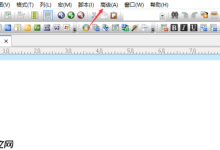华为Y系列手机部分预装应用无法直接卸载,需通过常规卸载、应用管理、显示系统程序或清理残留文件等方法处理。
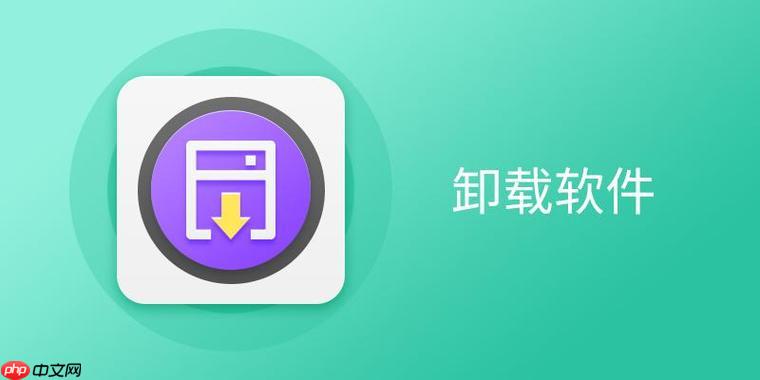
如果您在使用华为Y系列手机时,发现某些预装或系统应用无法通过常规方式删除,这通常是因为这些应用被系统保护或没有提供卸载选项。以下是解决此问题的步骤:
本文运行环境:华为Y9a,HarmonyOS 4.0
一、检查应用是否支持常规卸载
部分应用允许用户直接卸载,而系统核心应用则通常不提供此选项。确认该应用是否属于可卸载范畴是解决问题的第一步。
1、在手机桌面上找到需要删除的应用图标。
2、长按该图标直至出现操作菜单。
3、查看菜单中是否出现“卸载”选项。如果存在,请点击并确认操作。
4、若未显示卸载按钮,则说明该应用为系统级应用,需采用其他方法处理。
二、通过应用管理进行卸载尝试
使用系统内置的应用管理功能可以更全面地查看应用权限和操作选项,部分隐藏的卸载入口可能在此处开放。
1、打开手机“设置”应用。
2、进入“应用”或“应用和服务”选项。
3、点击“应用管理”,在应用列表中找到目标应用。
4、点击进入应用详情页,查看“卸载”按钮是否可用。
5、若按钮显示为灰色不可用状态,可尝试点击“停用”或“卸载更新”以降低其权限和影响。
三、启用显示系统程序后尝试移除
某些系统推荐类应用(如精品推荐)在默认设置下不可见其完整信息,需开启“显示系统程序”才能进行管理。
1、进入“设置” > “应用” > “应用管理”。
2、点击右上角的三个点或四个点菜单按钮。
3、选择“显示系统程序”选项。
4、在搜索栏输入相关关键词,例如“精品推荐”、“应用市场服务”等。
5、找到对应服务后,点击进入其信息页,查看是否可执行“卸载”或“停用”操作。
四、使用手机管家清理残留文件
即使无法彻底卸载系统应用,也可通过清理其数据和缓存来释放存储空间并减少后台活动。
1、打开“手机管家”应用。
2、点击“清理加速”功能。
3、选择“深度清理”或“全盘扫描”。
4、在扫描结果中查找目标应用的缓存、数据或残留安装包。
5、勾选相关项目后点击“清理”以释放空间。

 路由网
路由网